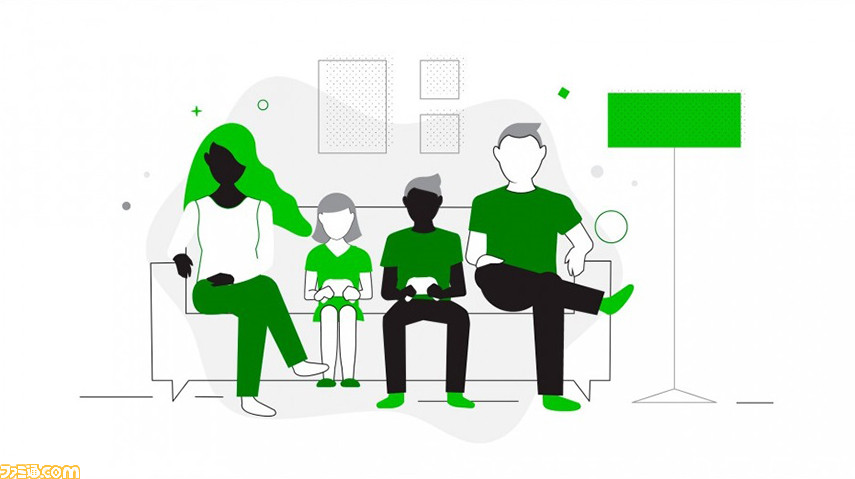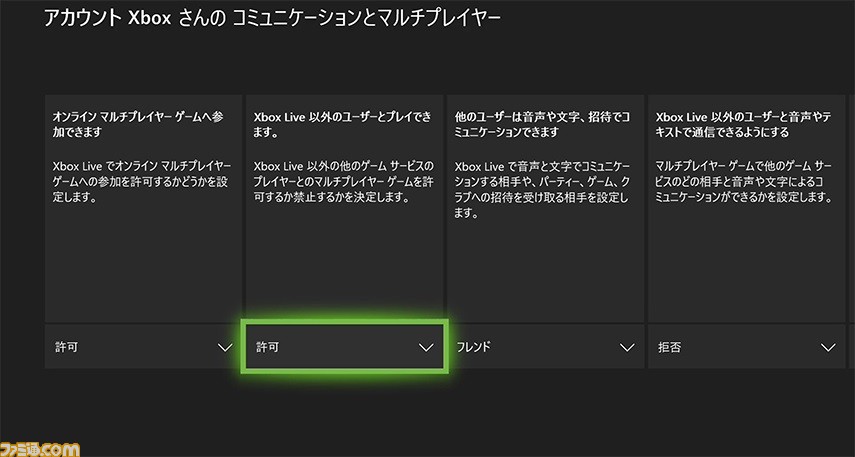マイクロソフトは、Xboxで新たに保護者による設定やクロスプレイの新しいツールが利用可能になったことを明らかにした。
以下は、メーカーリリースを引用して掲載
Xbox 保護者による設定でゲームを楽しく。クロスプレイの新しいツールが利用可能に
Xboxにおいて、テクノロジーは家族にとって1つのメリットとなっています。家庭や教室で、成長の過程で、そして家族や友人が一緒に充実した時間を過ごすのを助ける大きな力になります。また、子供たちがどうやってテクノロジーと健全な関係を築くのかを学ぶことが重要であることも知っています。私たちは、ゲームを前向きで受け入れやすいエンターテイメントにすることに全力を尽くしています。その目標を描いて、Xbox保護者による設定は、ゲームをすべての家族にとって価値のある体験にすることを約束します。長年にわたり、私たちは、Xbox 保護者による設定を革新し続け、それぞれの家族に合わせたサポートをしています。
では、どのようにして Xbox保護者による設定を活用できるのでしょうか。最初に、保護者はaccount.microsoft.com(https://account.microsoft.com/account/Account?ru=https%3A%2F%2Faccount.microsoft.com%2F&destrt=home-index)でお子様のアカウントを設定し、それを自分のMicrosoftアカウントにリンクする必要があります。完了すると、保護者は「スクリーンタイム管理」「購入制限」「コンテンツ フィルタリング」「プライバシー」の4つのカテゴリーから、お子様のアカウントを管理するための15以上のカスタマイズ可能なツールにアクセスできます。詳しく見ていきましょう:
スクリーンタイム管理:
保護者は、制限時間を設定したり、アクティビティレポートを見たりして、お子様の活動をチェックすることができます。曜日ごとに設定可能で、平日の夜にゲームを制限して、週末にはもっと長い時間を設定してあげたりすることができます。
購入制限:
保護者は、お子様が商品を購入する前に承認するか、購入後に警告を受け取るか、またはお子様が自分で購入できる限度額を事前に設定することができます。
コンテンツフィルタリング:
保護者はお子様の年齢に基づいてゲーム、アプリ、ウェブサイトをフィルタリングしたり許可したりと、お子様の年齢に適したコンテンツのみにアクセスできるようにすることができます。お子様は、保護者が承認または拒否したコンテンツへのアクセスをリクエストすることもできます。
プライバシー:
保護者は、お子様のオンラインプロフィール、ステータス、ゲームの履歴がどのように見えるか、またオンラインで誰とコミュニケーションできるかを設定することができます。この設定は、世界中のプレイヤーと対話できるオンライン マルチプレイヤー ゲームの人気が高まるにつれ、特に役立つ機能です。プライバシーの設定は、xbox.com/Settings(https://login.live.com/login.srf?wa=wsignin1.0&rpsnv=13&rver=6.7.6643.0&wp=SA_20MIN&wreply=https:%2f%2faccount.xbox.com%2fen-us%2fSettings%3frtc%3d1&lc=1033&id=292543&aadredir=1)の、保護者のMicrosoftアカウントから管理できます。
私たちは、オンラインゲームを楽しんでいる保護者からのフィードバックや質問を受けました。『フォートナイト』は、新しいクロスプレイを実装した初のゲームです。この設定により、保護者は、Xboxで遊んでいるお子様のクロスネットワーク シナリオを管理することができます。これには、保護者がオンまたはオフにできる2つの新しい設定が含まれています。これにより、お子様のアカウントでネットワーク間のプレイとコミュニケーションの両方を許可またはブロックできるようになります。ほかの保護者の設定と同様に、これらの設定は保護者のMicrosoftアカウントで変更することができます。
今後、クロスネットワーク対応ゲームが増え、この設定が追加されることにより、保護者の選択肢が増えると期待しています。
もちろん、家族が楽しく過ごせるようにすることは、保護者の領域だけではありません。そのために、私たちはお子様が健全なデジタル習慣を学ぶことに積極的に関わるよう手助けをします。Our family settingsには、お子様が自身のゲーム習慣を確認できるアクティビティレポートが含まれています。スクリーンタイム管理では、お子様はゲーム本体やPCから時間延長のリクエストができ、保護者はそれを承認または拒否することができます。お子様は、「保護者に許可を求める」機能を使って、MicrosoftやXboxゲームストアでアプリやゲームの購入を許可するだけでなく、ウェブサイト、アプリ、ゲームへのアクセスをリクエストすることもできます。私たちは、お子様がこのプロセスの一部であることで、誰もが協力して楽しめるゲーム体験を提供できていると感じます。
コミュニケーションは、家族全員が楽しく前向きなゲーム体験をするためにとても重要なツールです。保護者は、お子様と健全なテクノロジー習慣に関する対話を持ち続け、ゲームに対する彼らのユニークな情熱に合わせた保護者の設定をカスタマイズすることをお勧めします。